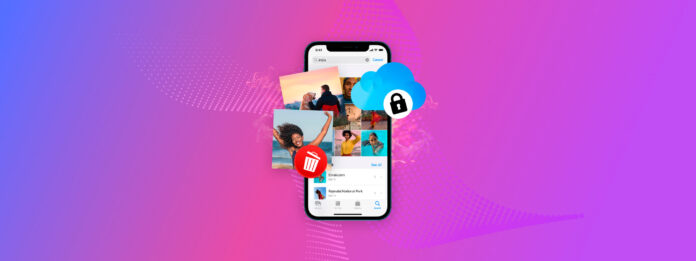
Quer saber como excluir fotos do seu iPhone sem apagá-las do iCloud? Essa é uma boa maneira de limpar seu espaço de armazenamento local e proteger seu iPhone (caso você queira vendê-lo ou doá-lo) sem realmente perder seus dados.
Existem diferentes métodos para alcançar este resultado, juntamente com algumas soluções que não utilizam iCloud, se você estiver disposto a fazer algumas concessões. Este artigo abrange todos eles… E tanto os usuários de iPhone quanto os de iPad podem acompanhar. Continue lendo!
Índice
Apagar fotos do iPhone também as apaga do iCloud?
Excluir uma foto do seu iPhone só a excluirá do iCloud se uma configuração específica estiver habilitada . Essa configuração é chamada Sincronizar este iPhone .
Quando ativado, todas as mudanças na sua biblioteca de fotos são espelhadas no iCloud – incluindo adição e exclusão de fotos. Essas alterações também são refletidas em seus outros dispositivos que possuem iCloud e Sincronizar este iPhone ativados.
Aqui está uma tabela simples para ajudar você a lembrar mais facilmente:
| Configuração | Efeito |
| Sincronizar este iPhone está ativado LIGADO para fotos | Excluindo uma foto localmente também o excluirá do iCloud . Todas as alterações na sua biblioteca serão refletidas. |
| Sincronizar este iPhone está ativado DESLIGADO para fotos | Excluindo uma foto localmente não o excluirá do iCloud . Nenhuma alteração na sua biblioteca será refletida. |
Como excluir fotos do iPhone, mas não do iCloud
Então, sabemos que a sincronização do iCloud faz com que as alterações no seu dispositivo sejam refletidas na nuvem. Agora, o objetivo é ou (1) impedir que essa sincronização ocorra para que você possa remover fotos do seu iPhone, mas não do iCloud, ou (2) armazenar seus dados em outro local para que suas fotos permaneçam seguras, independentemente das suas configurações do iCloud.
Mostraremos 6 métodos diferentes de aplicar essas soluções nas seções abaixo.
Método 1: Desligar a Sincronização do iCloud para Fotos
A maneira mais direta de excluir fotos do seu iPhone, mas não do iCloud, é desativar a sincronização do iCloud para seu aplicativo Fotos. Uma vez que essa configuração seja desativada, a conexão será interrompida e as alterações no seu iPhone não serão mais sincronizadas com a nuvem.
Para desativar a sincronização do iCloud no seu iPhone e manter suas fotos no iCloud:
Passo 1. Abra o aplicativo Configurações e toque no seu ID Apple. Em seguida, toque em iCloud .
Passo 2. Toque Fotos .
Passo 3. Desativar a Sincronizar este iPhone configuração.

Depois que a sincronização do iCloud for desativada, você poderá excluir fotos da sua biblioteca livremente, sem se preocupar em afetar seus dados do iCloud de qualquer maneira.
Método 2: Faça login em outra conta do iCloud
Outra maneira de cortar o vínculo entre seu iPhone e seu iCloud (evitando assim que as mudanças em seu dispositivo sejam refletidas na nuvem) é conectando-se a uma conta iCloud diferente.
Quando você faz login em uma conta iCloud diferente no seu iPhone, as alterações no seu dispositivo não serão mais transferidas para o seu iCloud. Elas também não serão refletidas na nova conta, porque o recurso de sincronização está vinculado à conta iCloud associada ao seu dispositivo.
Em outras palavras, faça login em uma conta diferente do iCloud e exclua sem preocupação!
Para entrar em outra conta no seu iPhone:
Passo 1. Abra o aplicativo Configurações e toque no seu ID Apple.
Passo 2. Role a página até o final e toque em Sign Out.
Passo 3. Selecione os dados que deseja manter no seu iPhone. Depois, toque em Sair no canto superior direito da tela.

Depois de sair da sua conta do iCloud, você será solicitado a fazer login novamente. Agora você deve conseguir excluir fotos do seu iPhone sem afetar seus próprios dados do iCloud.
Método 3: Ativar Otimizar Armazenamento do iPhone
O recurso Otimizar Armazenamento do iPhone é uma configuração que pode ajudá-lo a economizar muito espaço de armazenamento, mantendo apenas versões em baixa resolução de suas fotos no seu dispositivo. As cópias originais em alta resolução são armazenadas no iCloud.
O efeito colateral positivo dessa configuração é que você pode excluir livremente as imagens de baixa resolução no aplicativo Fotos do seu iPhone sem afetar as versões originais no iCloud.
Para ativar o Otimizar Armazenamento do iPhone no seu dispositivo:
Passo 1. Abra o aplicativo Configurações e toque em seu Apple ID . Em seguida, toque em iCloud .
Passo 2. Toque Fotos .
Passo 2. Ativar Otimizar Armazenamento do iPhone .

Dê ao seu dispositivo alguns minutos para se ajustar a essa nova configuração. Em seguida, verifique se suas fotos foram enviadas para o iCloud.
Método 4: Faça backup de suas fotos no Google Fotos
Você está aberto a usar outros serviços de nuvem? Porque o Google Fotos fornece uma ferramenta super útil que permite importar uma cópia completa das suas fotos do iCloud.
Este método permitirá que você elimine suas fotos locais sem ser excessivamente cauteloso. Ter uma segunda cópia de backup de seus dados também é sempre uma boa ideia em nossa opinião.
Para copiar suas fotos do iCloud para o Google Fotos:
Passo 1. Entrar em privacy.apple.com
Passo 2. Toque Solicitação para transferir uma cópia dos seus dados .
Passo 3. Role até o final da página e toque no Selecione o Destino menu suspenso.

Passo 4. Selecione Google Fotos e escolha os dados que você deseja transferir. Em seguida, toque em Continuar.
Passo 5. Leia o aviso, depois role para baixo e toque em Continuar .

Você será solicitado a fazer login na sua conta do Google. Depois de entrar, suas fotos aparecerão no Google Fotos em 3-7 dias. Após isso, você pode excluir suas fotos do seu iPhone com segurança sem excluí-las do iCloud.
Método 5: Copiar Fotos para um Dispositivo Externo Usando Mac
Se você não quiser usar outro serviço de nuvem, por que não copiar suas fotos do iCloud para um disco externo? Desta forma, você tem um o cópia offline dos seus dados que pode acessar e/ou modificar a qualquer momento sem se preocupar com problemas relacionados à rede, como login e sincronização.
Felizmente, é super fácil copiar suas fotos do iCloud para o seu Mac ou para uma unidade externa. Você nem precisa conectar seu iPhone ao seu computador com um cabo. Você só precisa do aplicativo Fotos do Mac e uma rede estável.
Para copiar fotos do iCloud para uma unidade externa usando Mac:
Passo 1. No seu Mac, abra o aplicativo Fotos (Finder > Aplicativos).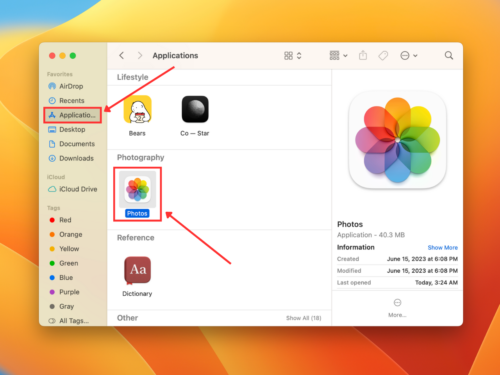
Passo 2. Abra a sua Biblioteca ou qualquer álbum. Em seguida, clique em qualquer foto para selecioná-la. Alternativamente, pressione CMD + clique para selecionar várias ou CMD + A para selecionar todas. Em seguida, arraste sua seleção para qualquer local no seu Mac (você pode copiá-los diretamente para o diretório do seu drive externo ou copiá-los primeiro para o disco local do seu Mac).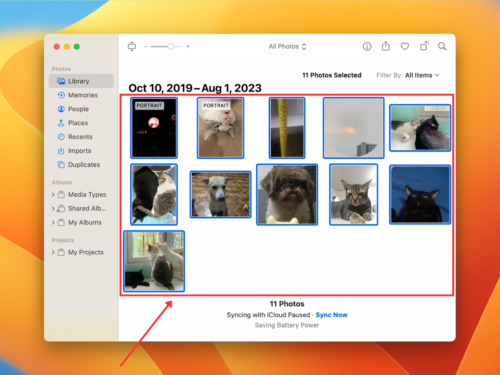
Método 6: Use Aplicativos de Terceiros
O Google Photos não é o único serviço de backup/armazenamento em nuvem. Existem vários, de fato. Para lhe ajudar, chegamos a 3 recomendações que satisfazem os seguintes critérios simples:
- Você não precisa enviar manualmente suas fotos
- Oferece pelo menos espaço de armazenamento gratuito limitado para que você possa testar sem comprar
Aqui estão nossas recomendações de aplicativos:
- Dropbox Fornece 2 GB de espaço de armazenamento gratuito. Não é muito, mas Dropbox é bem conhecido e comumente usado em espaços profissionais. Arquivos salvos em Dropbox também podem ser acessados e usados sem problemas no Dropbox Paper.
- Microsoft OneDrive Fornece 5 GB de espaço de armazenamento gratuito. Assim como Dropbox, o OneDrive é bem conhecido e usado por profissionais. É uma ótima opção para usuários do Microsoft Office.
- Terabox: 1024GB de Armazenamento em Nuvem TeraBox não é tão conhecido quanto Dropbox e OneDrive. A versão gratuita também tem muitos anúncios… Mas você realmente ganha 1.024 GB (1 TB) de espaço de armazenamento gratuito.
Como excluir fotos do iPad, mas não do iCloud
O conceito de sincronização do iCloud é o mesmo no iPad e no iPhone. Com isso em mente, os métodos para deletar fotos do iPad sem afetar os dados do iCloud são:
- Impedir que as alterações no seu dispositivo local sejam sincronizadas com o seu iCloud por (1) desativando a sincronização do iCloud, (2) iniciando sessão em outra conta do iCloud no seu dispositivo, ou (3) habilitando Otimizar Armazenamento do iPad.
- Faça backup de suas fotos em um serviço fora do iCloud ou em um local de armazenamento local . Considere fazendo backup de suas fotos no Google Fotos (ou um aplicativo de backup de terceiros) ou salvando suas fotos em uma unidade externa.
Problemas ao Excluir Fotos?
Está tendo problemas para apagar suas fotos corretamente? Talvez as fotos apagadas continuem voltando ou as configurações de sincronização não estejam funcionando como deveriam. Isso às vezes pode acontecer devido a bugs de software ou interrupções na rede.
Para ajudar nossos leitores com esse problema, escrevemos um guia sobre como deletar todas as fotos de um iPhone, com uma seção cobrindo possíveis razões pelas quais você não consegue excluir suas fotos (e o que fazer a respeito).
FAQ
- Desative a sincronização do iCloud. Então, salve manualmente as fotos no iCloud e as exclua do seu iPhone.
- Ative a sincronização do iCloud para suas fotos e habilite a configuração Otimizar Armazenamento do iPhone (Aplicativo de Configurações > Fotos). Você poderá então excluir as cópias de baixa resolução das suas fotos no seu iPhone sem afetar suas cópias originais no iCloud.






